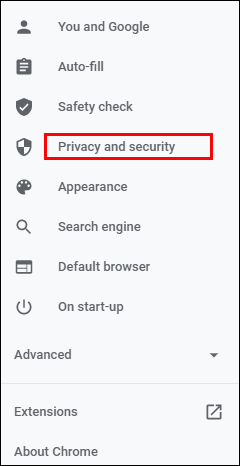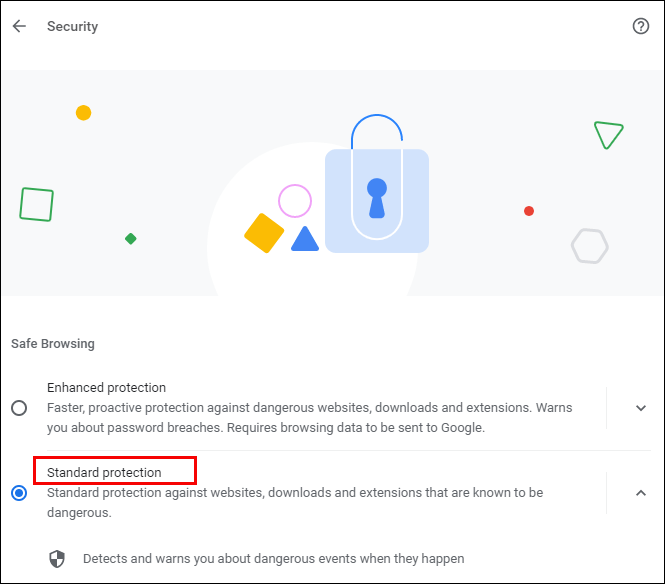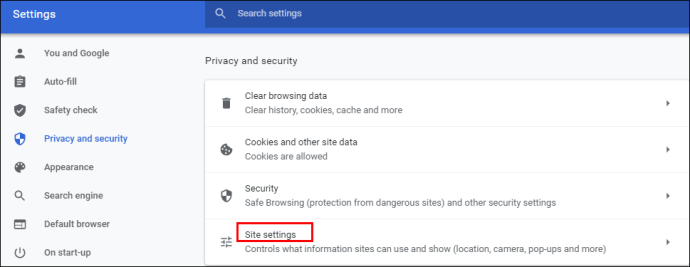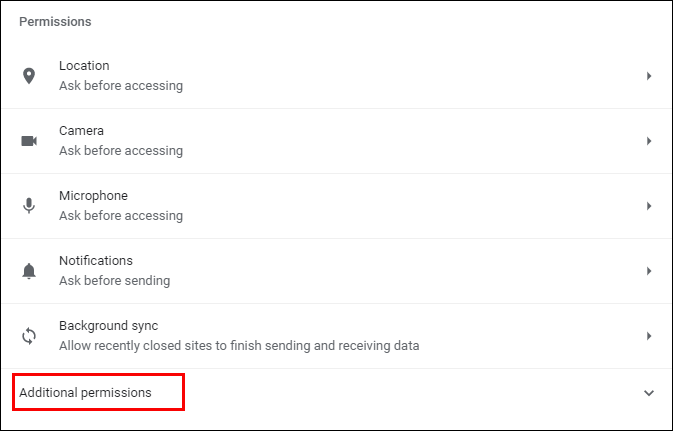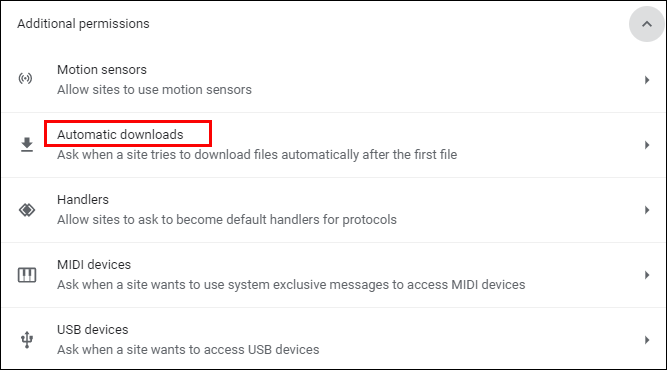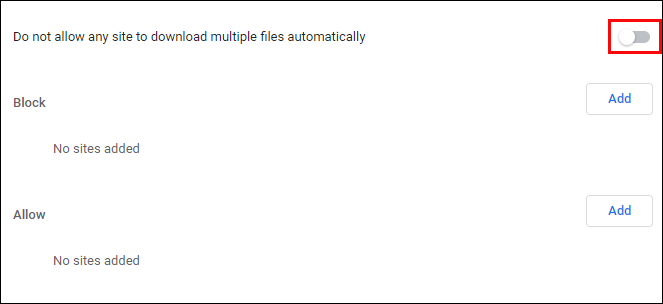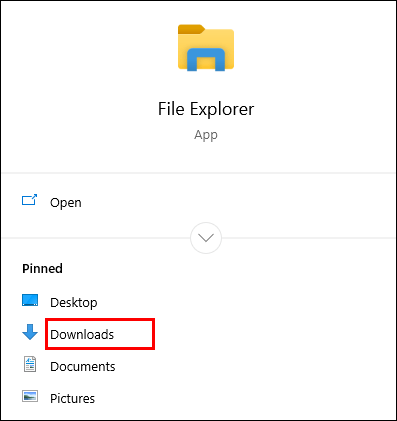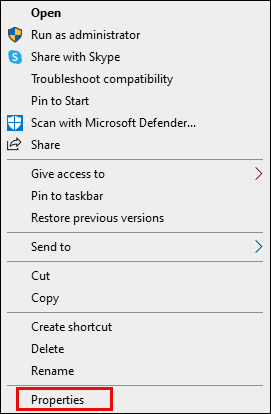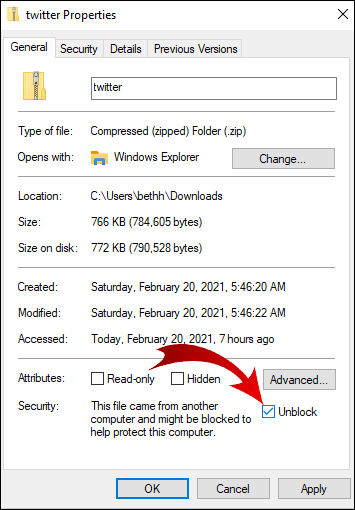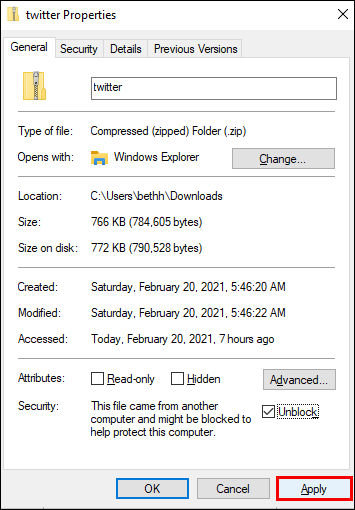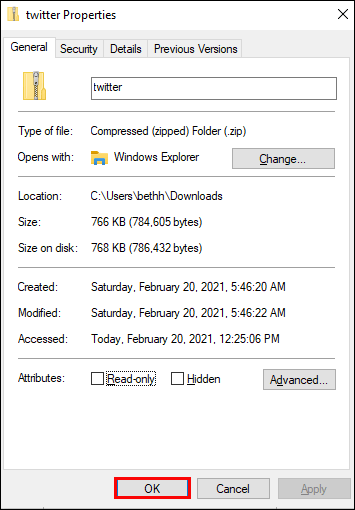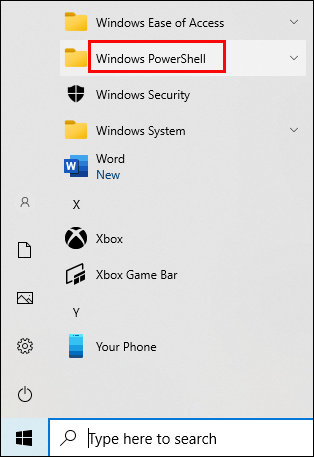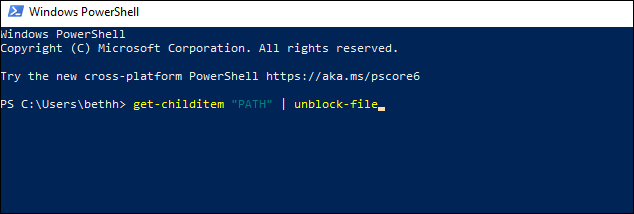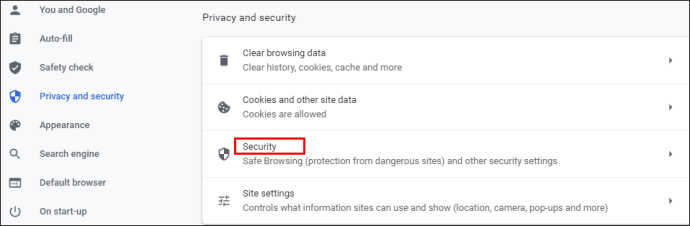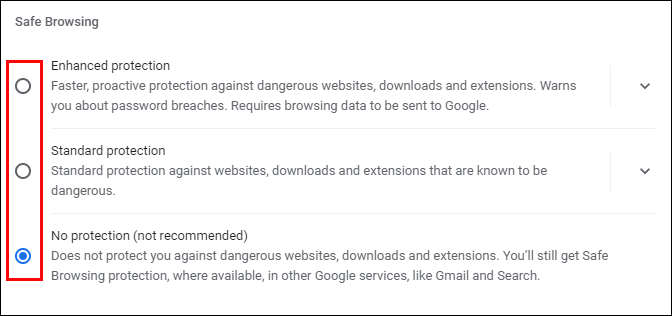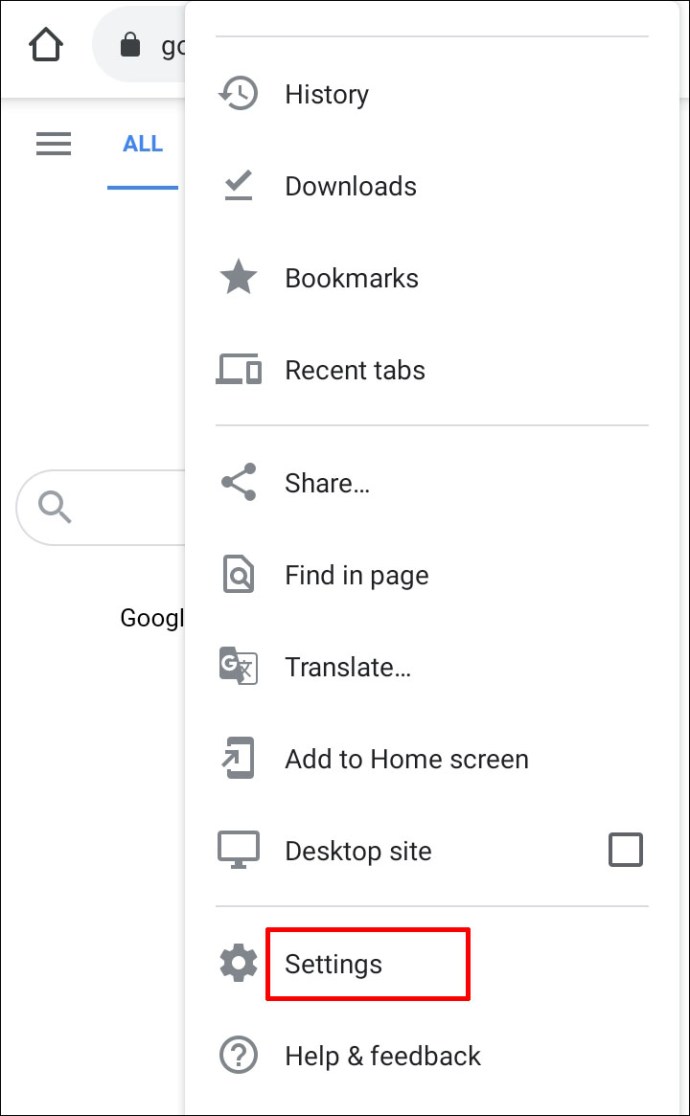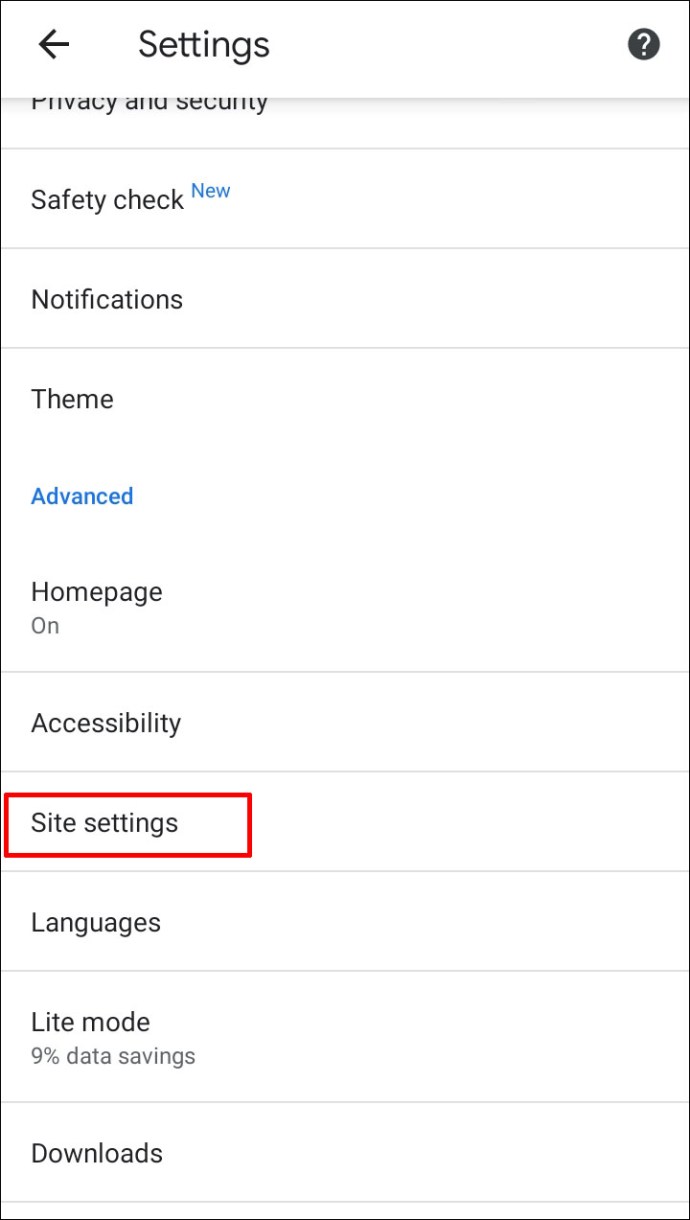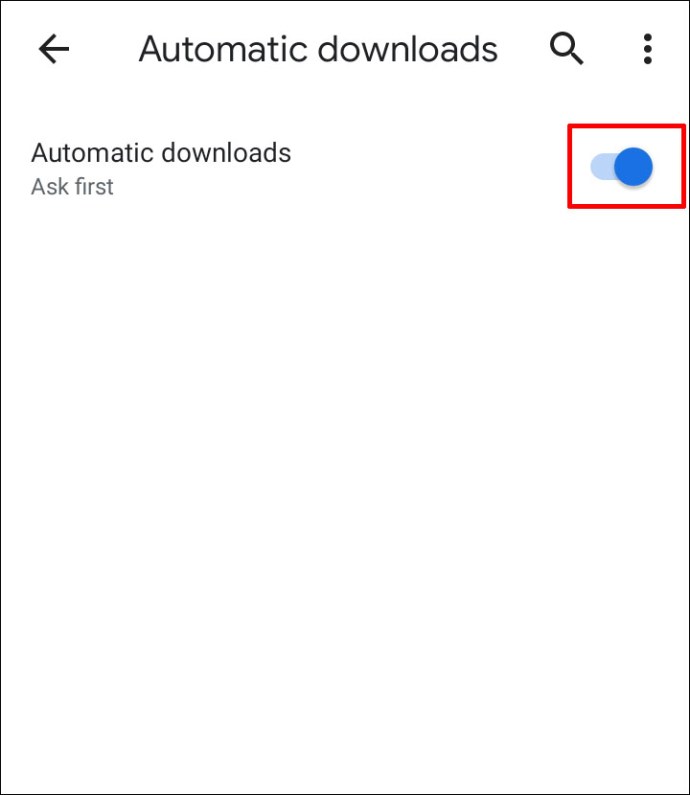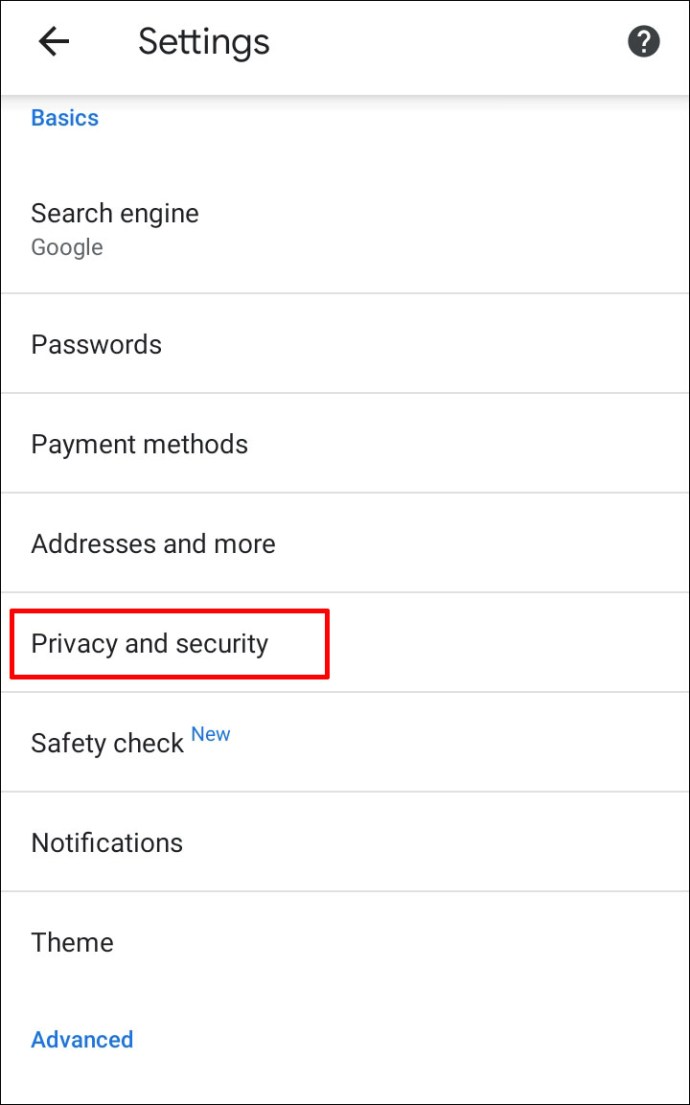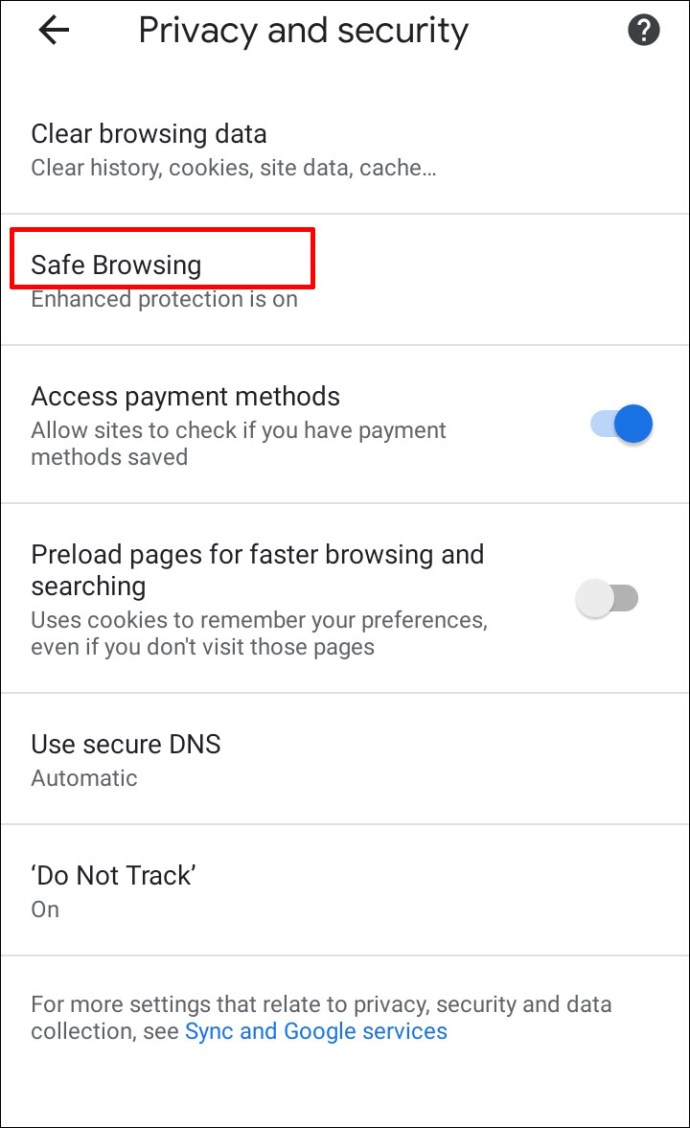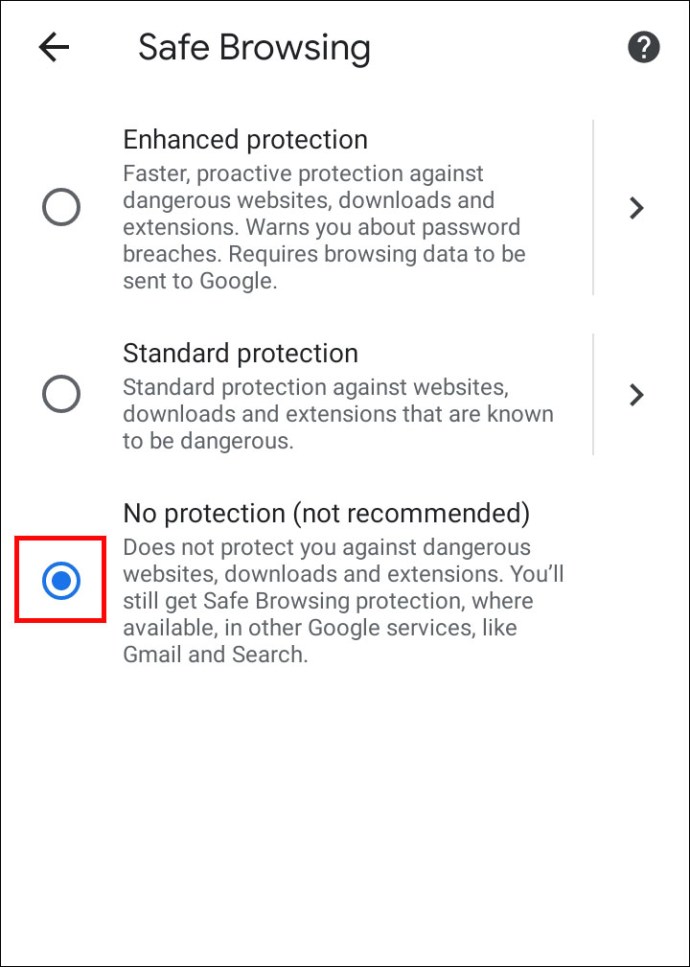Ak máte obavy o bezpečnosť na webe, možno ste hľadali v prehliadači Google Chrome, aké funkcie ochrany osobných údajov ponúka. Bezpečnostných opatrení obľúbeného prehliadača je veľa a jedna vec, ktorú dokáže, je zabrániť vám v sťahovaní podozrivých súborov z internetu.
V mnohých prípadoch to môže byť užitočné varovanie, ale čo ak chcete súbor aj tak stiahnuť? Môžete odinštalovať túto funkciu v prehliadači Google Chrome? Prečo vám dokonca blokuje sťahovanie vecí z internetu?
Pokračujte v čítaní tohto článku, aby ste sa o ňom dozvedeli všetko.
Odblokovanie stiahnutých súborov v prehliadači Google Chrome
Prehliadač Google Chrome je známy tým, že poskytuje nielen vynikajúcu používateľskú skúsenosť, ale aj bezpečné prehliadanie pre každého, kto má počítač alebo smartfón. Udržuje vaše údaje v bezpečí tým, že vám bráni sťahovať, upravovať alebo otvárať súbory obsahujúce malvér.
Predpokladajme však, že ste stále rozhodnutí stiahnuť si konkrétny súbor, pretože ho považujete za bezpečný (a prehliadače môžu robiť chyby – nie sú dokonalé). V takom prípade existuje spôsob, ako túto funkciu prehliadača Chrome obísť. Spôsob, akým môžete odblokovať stiahnuté súbory, závisí od toho, či problém spôsobuje samotná webová lokalita alebo súbor, ktorý sa pokúšate stiahnuť.
Ako odblokovať webovú stránku
Ak prehliadač Google Chrome zablokoval konkrétnu webovú stránku a nedovolí vám z nej sťahovať súbory, postupujte takto.
- Spustite prehliadač Google Chrome na počítači.

- Ak chcete zobraziť ďalšie možnosti, vyberte ikonu s tromi bodkami v pravom hornom rohu.

- Kliknite na „Nastavenia“.

- Posúvaním nájdite „Ochrana súkromia a bezpečnosť“.
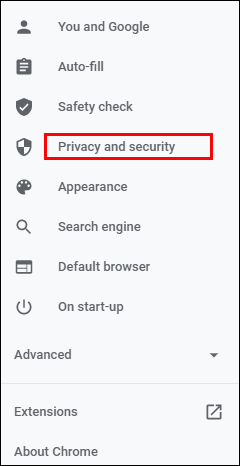
- Vyberte „Zabezpečenie“ a na novej stránke vyberte „Štandardná ochrana“. To znamená, že budete chránení pred akýmikoľvek známymi nebezpečnými webovými stránkami, rozšíreniami a stiahnutými súbormi.
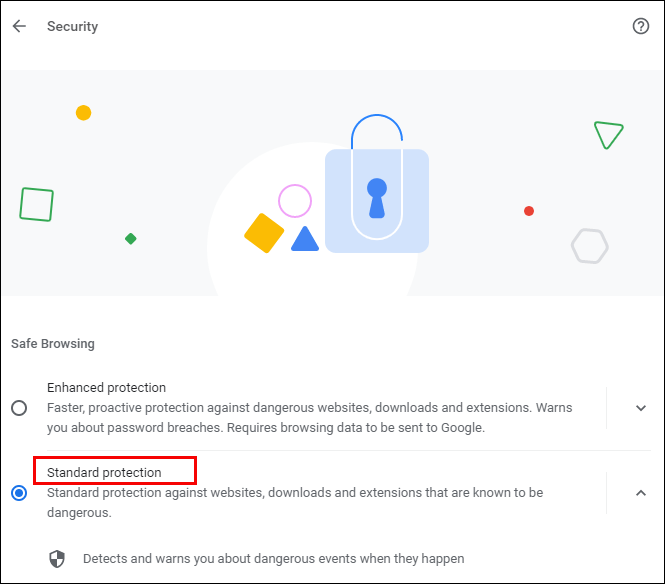
- Skontrolujte, či sú vaše stiahnuté súbory teraz odblokované. Ak nie, môžete sa rozhodnúť pre možnosť „Bez ochrany“, ale majte na pamäti, že toto nastavenie sa neodporúča. Odomknutie tejto možnosti môže ohroziť váš počítač.
Ak sú vaše sťahovanie stále blokované aj po vykonaní týchto krokov, skúste nasledovné:
- Znova otvorte „Ochrana osobných údajov a zabezpečenie“ v „Nastavenia“ a prejdite na „Nastavenia lokality“.
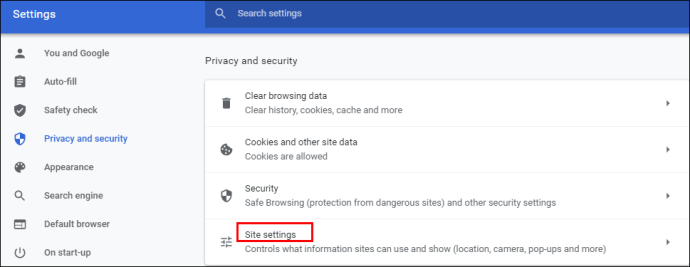
- Odtiaľ vyberte „Nastavenia lokality“.
- Kliknite na „Ďalšie povolenia“ v časti „Povolenia“.
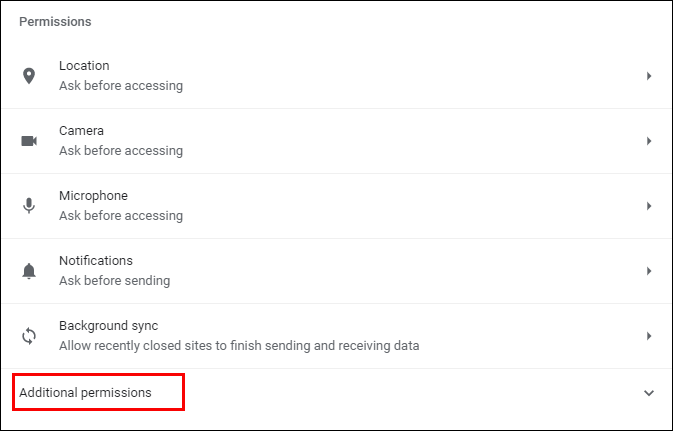
- Vyberte možnosť „Automatické sťahovanie“.
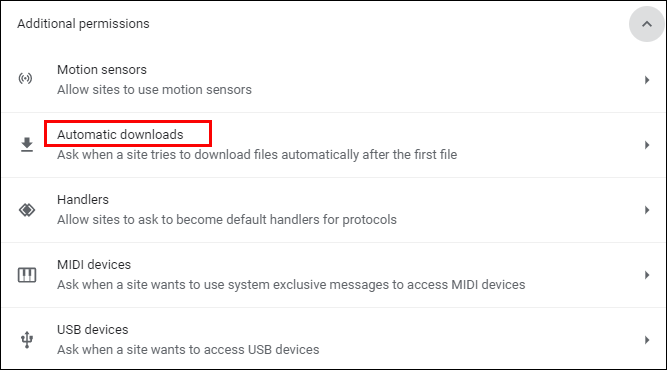
- Prepnutím prepínača zakážete túto možnosť: „Nepovoliť žiadnej stránke automaticky sťahovať viacero súborov.“
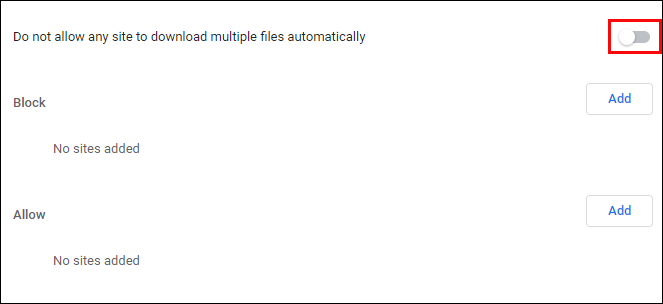
Môžete tiež skúsiť pridať konkrétnu webovú stránku do zoznamu „Povoliť“ nižšie – stačí kliknúť na tlačidlo „Pridať“ vpravo.
Ako odblokovať súbor
Podarilo sa vám stiahnuť súbor z webu, ale nemôžete ho otvoriť alebo rozbaliť na počítači alebo smartfóne? Tu sú dva spôsoby, ako zrušiť bezpečnostný prvok.
Dokážeš to:
- Otvorte priečinok „Downloads“ vo svojom počítači alebo kdekoľvek, kde sa nachádza umiestnenie súboru na stiahnutie.
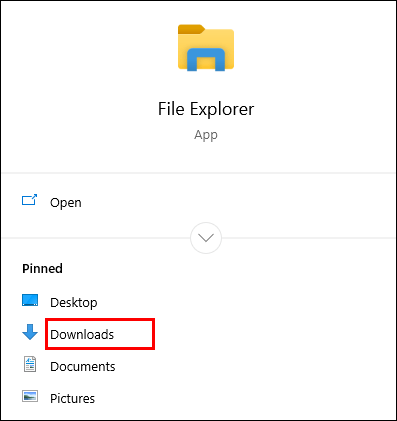
- Kliknite pravým tlačidlom myši na požadovaný súbor.
- V rozbaľovacej ponuke vyberte položku „Vlastnosti“.
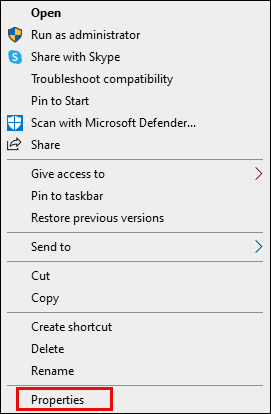
- Prejdite na kartu „Všeobecné“ a v časti „Zabezpečenie“ nájdite „Odblokovať“.
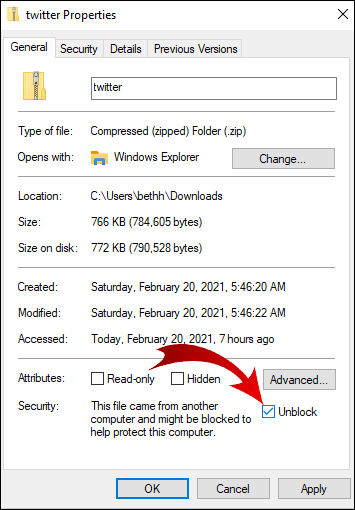
- Začiarknite políčko a vyberte možnosť „Použiť“.
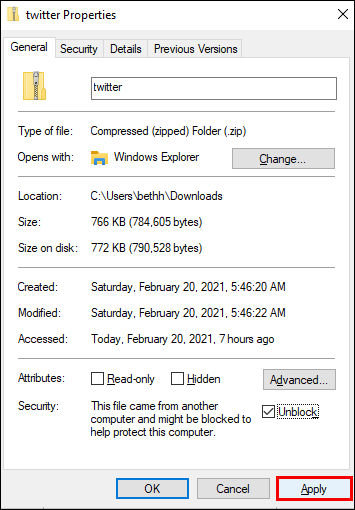
- Kliknutím na „OK“ uložte zmeny.
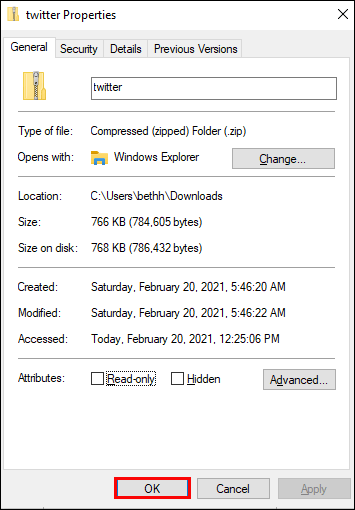
Nevidíte možnosť „Odblokovať“? Potom váš operačný systém Windows nemusí byť dôvodom zablokovania stiahnutého súboru.
Ak ste si stiahli viacero súborov, ale otváranie všetkých je zablokované, môže byť časovo náročné ich manuálne odblokovať jeden po druhom. Tu je to, čo môžete vyskúšať.
- Prejdite na panel úloh a kliknite pravým tlačidlom myši na tlačidlo „Štart“.

- V zobrazenej ponuke vyberte „Windows PowerShell“.
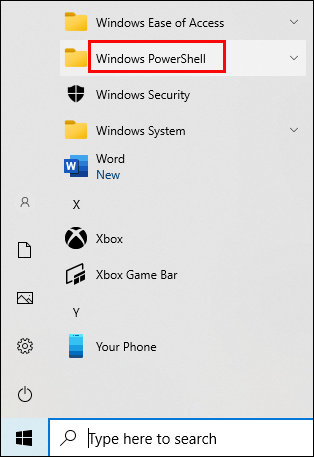
- Zadajte nasledovné: “get-childitem “PATH” | odblokovať súbor." Namiesto slova „cesta“ však zadajte (alebo skopírujte) názov cesty patriaci do priečinka, v ktorom sa nachádzajú súbory, ktoré sa pokúšate odblokovať.
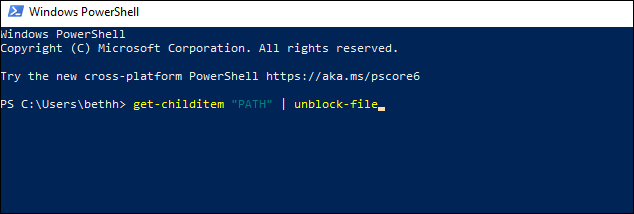
- Stlačte „Enter“ a pokúste sa získať prístup k súborom.
Ako povoliť sťahovanie v prehliadači Google Chrome
Predvolené nastavenia prehliadača Google Chrome vám umožnia sťahovať rôzne súbory z internetu. Všetko, čo musíte urobiť, je otvoriť prehliadač, nájsť niečo, čo si chcete stiahnuť, a uložiť súbor.
Zvyčajne to urobíte tak, že kliknete na odkaz na stiahnutie a povolíte prehliadaču Chrome stiahnuť súbor, ak vás o to požiada. Niekedy možno budete musieť kliknúť pravým tlačidlom myši na súbor a vybrať možnosť „Uložiť ako“. Možno budete musieť vybrať priečinok umiestnenia sťahovania, do ktorého chcete súbor uložiť.
Aj keď sa vaše súbory sťahujú, stále ho môžete pozastaviť alebo úplne zrušiť, ak si to rozmyslíte.
Ak máte z nejakého dôvodu sťahovanie v prehliadači Chrome zakázané, povoľte ho podľa pokynov nižšie.
- Spustite na svojom zariadení Google Chrome a prejdite do pravého horného rohu.

- Kliknutím na tri bodky otvoríte ponuku s ďalšími možnosťami.

- Vyberte „Nastavenia“.

- Posúvaním nájdite časť „Ochrana osobných údajov a zabezpečenie“. V tejto časti kliknite na „Zabezpečenie“.
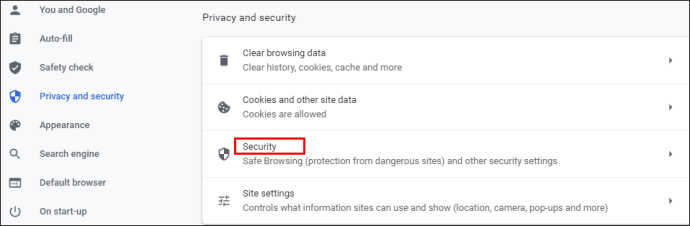
- Tu nájdete tri typy ochrany proti malvéru, úniku údajov a ďalšie. Štandardne by mala byť vybratá „Štandardná“ ochrana, ale môžete si vybrať aj inovovanú verziu. Ak však chcete v prehliadači Google Chrome povoliť sťahovanie, vyberte možnosť „Bez ochrany“. Mali by ste vedieť, že sa to neodporúča, pretože vás to neodradí od nebezpečných webových stránok. Umožní vám však sťahovať požadované súbory bez ohľadu na to, či ich prehliadač Google Chrome považuje za bezpečné.
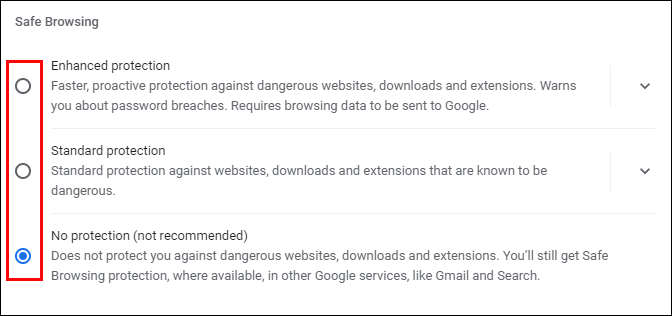
Poznámka: Po stiahnutí blokovaných súborov sa uistite, že máte zapnutú „Štandardnú“ ochranu.
Ako odblokovať sťahovanie v prehliadači Google Chrome v systéme Android
Ak chcete odblokovať sťahovanie pomocou telefónu s Androidom, máte dve možnosti. Môžete povoliť automatické sťahovanie do smartfónu alebo povoliť režim „Bez ochrany“.
Ak chcete povoliť automatické sťahovanie, postupujte podľa krokov nižšie.
- Klepnutím na ikonu Chrome spustíte aplikáciu.

- Vyberte trojbodkovú ikonu „Viac“ v pravom hornom rohu obrazovky.

- Prejdite nadol a nájdite „Nastavenia“ a klepnutím otvorte ponuku.
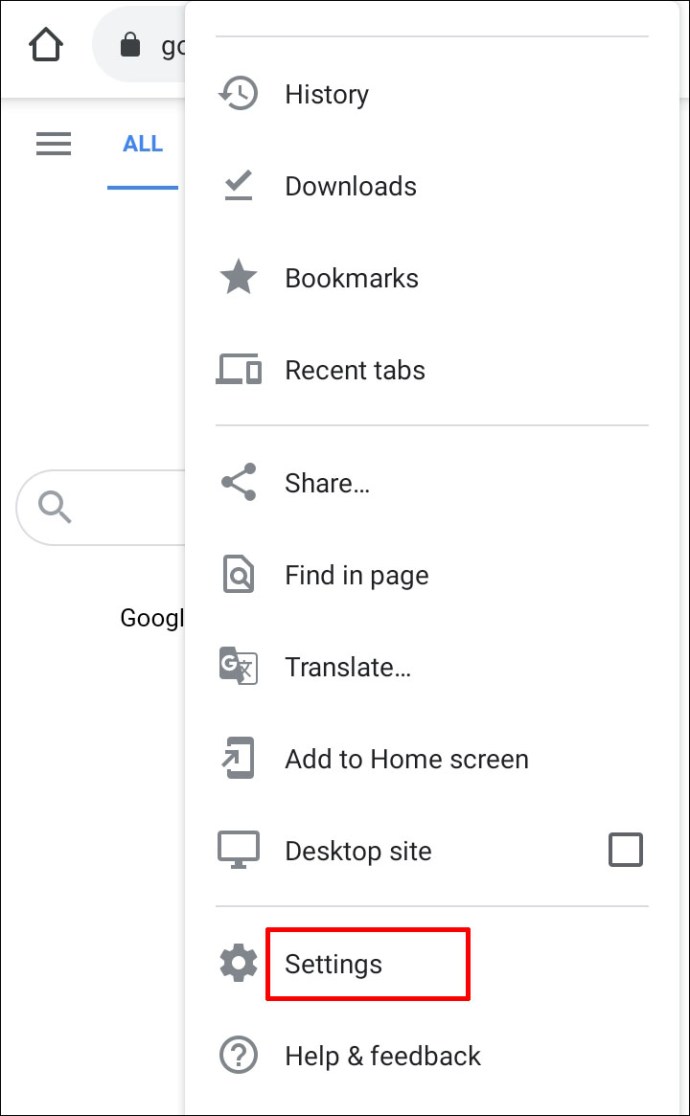
- Nájdite položku „Nastavenia lokality“ a vyberte ju.
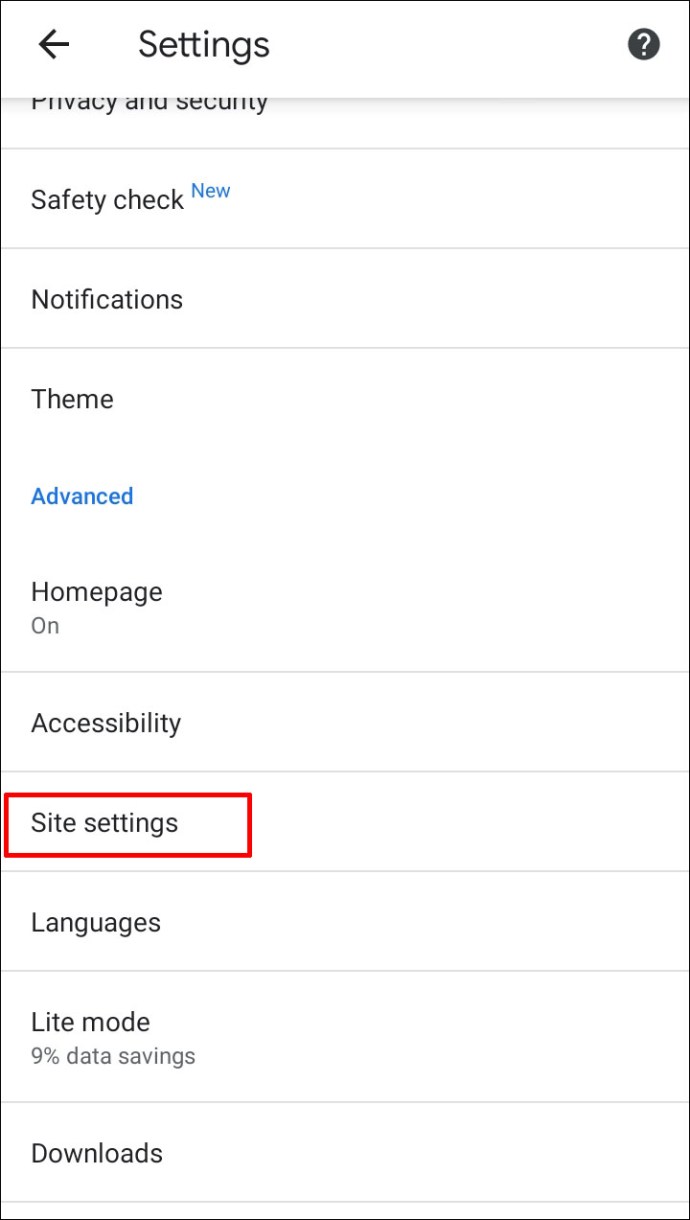
- Nájdite „Automatické sťahovanie“ a klepnutím na možnosť ich otvorte. Klepnutím na prepínač deaktivujete funkciu „Najskôr sa opýtať“.
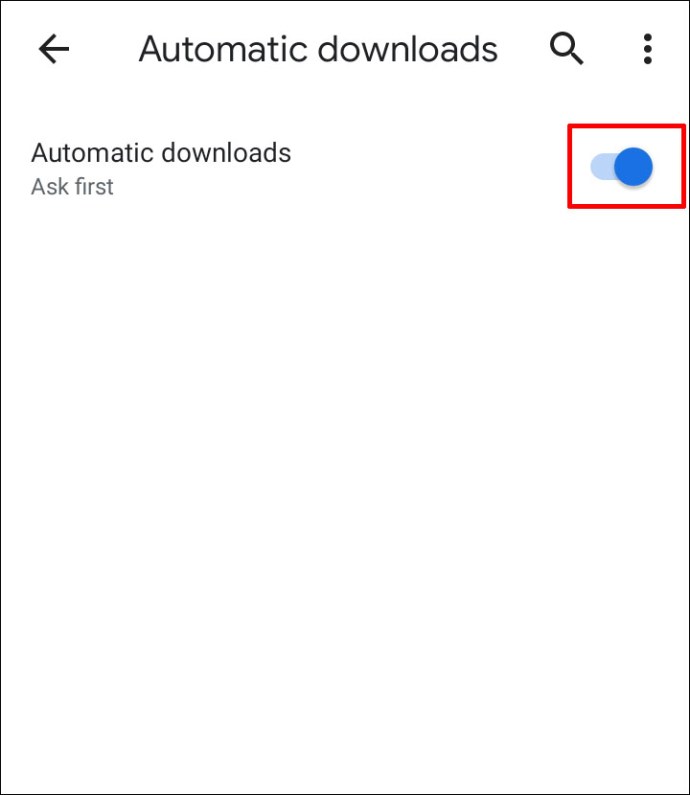
Ak chcete zapnúť režim „Bez ochrany“, postupujte takto.
- Otvorte Google Chrome na svojom mobilnom zariadení.

- Klepnutím na ikonu s tromi bodkami zobrazíte „Viac“.

- Vyberte „Ochrana súkromia a bezpečnosť“.
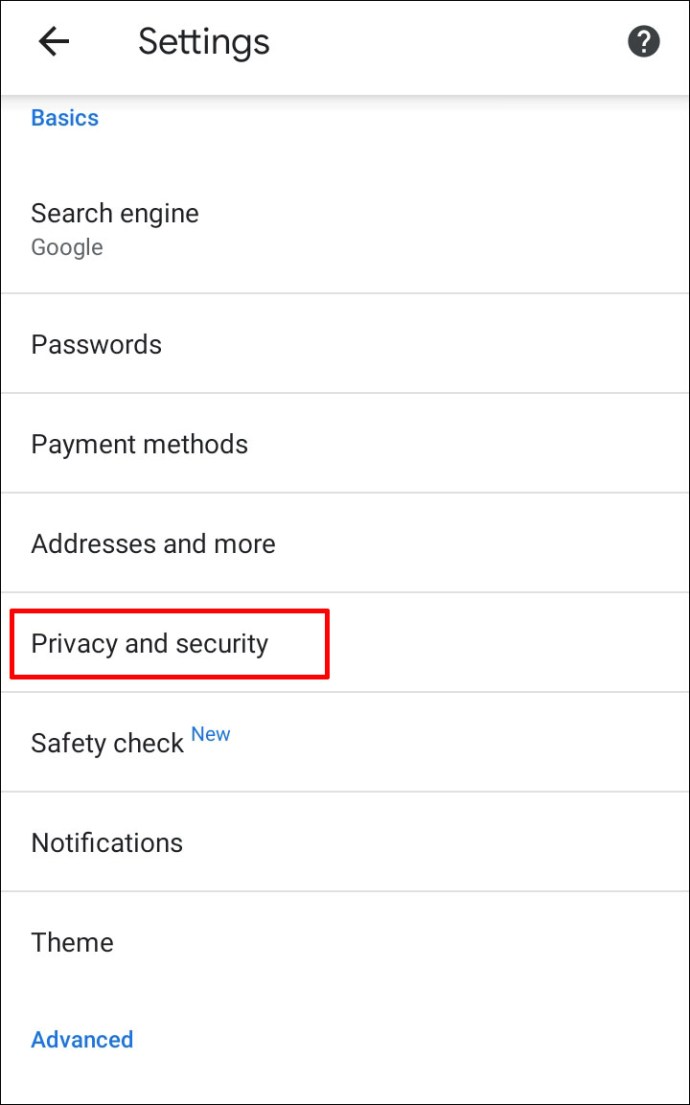
- Klepnite na „Bezpečné prehliadanie“.
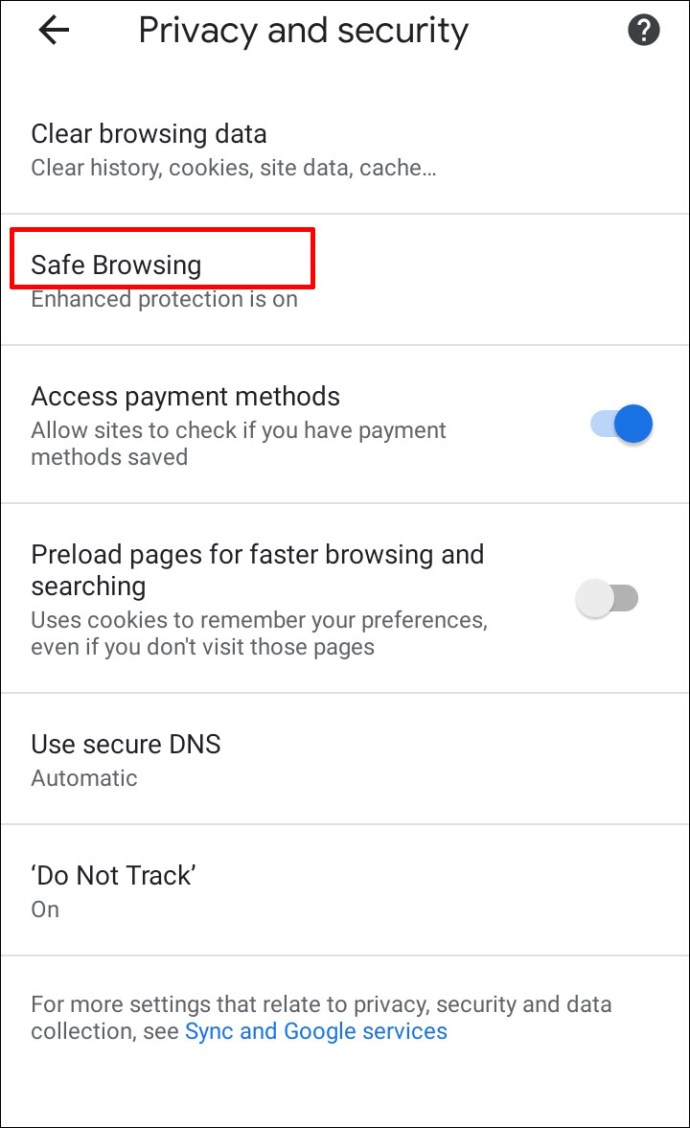
- Ak chcete povoliť sťahovanie akéhokoľvek typu súboru, vyberte možnosť „Bez ochrany“.
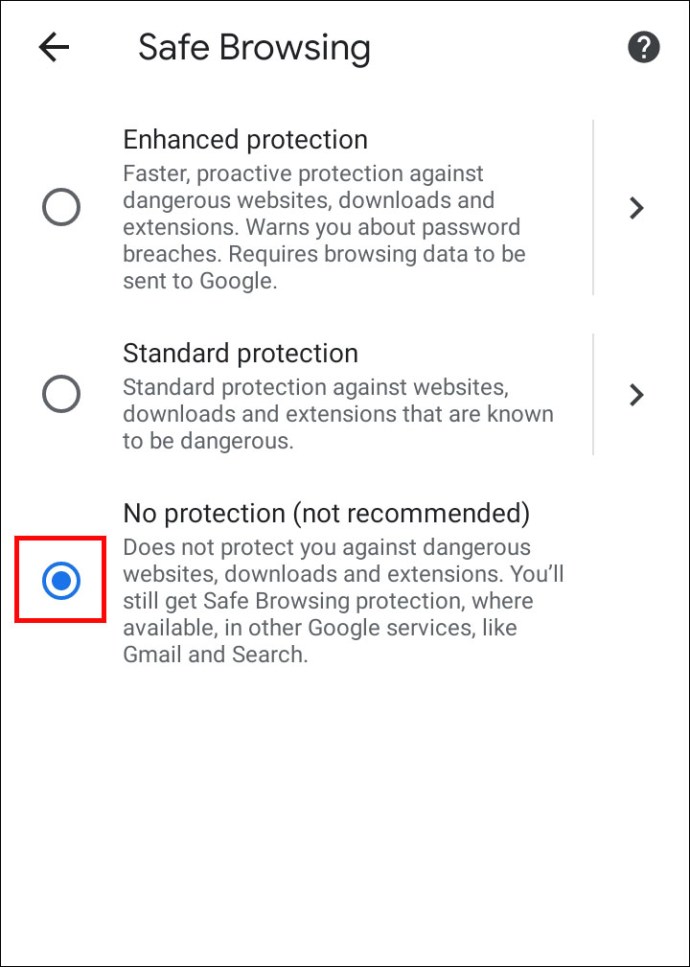
Ako odblokovať sťahovanie v prehliadači Google Chrome na iPhone
Ak ste tím iOS a chcete odblokovať stiahnuté súbory na iPhone alebo iPade, môžete postupovať podľa rovnakých krokov ako pre zariadenia s Androidom. Jediný rozdiel môže byť v tom, kde sa nachádza tlačidlo odblokovania sťahovania.
Ak napríklad chcete zmeniť nastavenia lokality a povoliť automatické sťahovanie, v pravom hornom rohu obrazovky nájdete tlačidlo „Viac“. Povolenia budú umiestnené v časti „Nastavenia obsahu“.
Ako povoliť RealPlayer Downloader v prehliadači Google Chrome
RealPlayer môžete použiť na stiahnutie akéhokoľvek typu súboru v ľubovoľnom prehliadači a ak ho chcete povoliť v prehliadači Chrome, postupujte takto.
- Prejdite na webovú stránku RealNetworks a stiahnite si RealPlayer.
- Nainštalujte softvér a otvorte ho na svojom zariadení.
- Vyberte kartu „RealPlayer“ a potom kliknite na „Predvoľby“.
- Na tejto obrazovke vyberte „Download & Recording“ a označte priečinok, do ktorého chcete uložiť stiahnuté súbory.
- Na tej istej obrazovke vyberte „Povoliť sťahovanie a nahrávanie webu“ a potom otvorte Google Chrome.
- Kliknutím na ikonu puzzle v pravom hornom rohu okna zobrazíte rozšírenia.
- Nájdite RealPlayer a začiarknutím položky ho povoľte.
Ako povoliť nástroj Orbit Downloader v prehliadači Google Chrome
Ak chcete na sťahovanie súborov v prehliadači Chrome použiť nástroj Orbit Downloader, postupujte podľa týchto pokynov.
- Stiahnite si Orbit Downloader a nainštalujte ho do svojho zariadenia.
- Po dokončení inštalácie prejdite na systémovú lištu v pravom rohu panela úloh.
- Kliknite pravým tlačidlom myši na ikonu Orbit Downloader a po otvorení kontextovej ponuky kliknite na „Predvoľby“.
- Na paneli vľavo vyberte „Monitorovanie“.
- Prejdite do ponuky vpravo a uistite sa, že je začiarknuté políčko Chrome. Nachádza sa v časti „Integrácia prehliadača“.
- Ak sa zobrazí výzva, vyberte iné prehliadače.
- Výberom možnosti „OK“ potvrďte zmeny a otvorte prehliadač Chrome.
- Možno budete musieť reštartovať svoje zariadenie aj Orbit Downloader, aby ste sa uistili, že proces integrácie prebehne úspešne. Potom môžete prejsť na používanie programu na sťahovanie súborov.
Ďalšie často kladené otázky
Máte ďalšie otázky týkajúce sa sťahovania v prehliadači Google Chrome? Tu je niekoľko, ktoré vám môžu pomôcť.
Ako odblokujem nebezpečné súbory v prehliadači Google Chrome
Škodlivé súbory v počítači môžete odblokovať pomocou jednej z metód opísaných v predchádzajúcich častiach.
Mali by ste si však byť na 100 percent istí, že ste pripravení niesť riziko možného poškodenia vašich údajov. Súbor, ktorý chcete odblokovať, môže obsahovať vírus, ktorý môže zničiť alebo uniknúť informácie, ktoré máte v počítači.
Prečo Google Chrome blokuje moje sťahovanie?
Existuje niekoľko dôvodov, prečo môže prehliadač Google Chrome blokovať súbor, ktorý sa pokúšate stiahnuť.
• Súbor nie je zabezpečený, hoci webová lokalita, z ktorej sťahujete, je označená ako bezpečná. Možno budete môcť pokračovať v sťahovaní.
• Súbor obsahuje vírus alebo iný malvér, ktorý môže poškodiť váš počítač.
• Súbor sa možno pokúša vykonať nežiaduce zmeny vo vašom počítači alebo mobilnom telefóne. Možno si myslíte, že sťahujete jednoduchý softvér, keď v skutočnosti vyžaduje prístup ku kľúčovým operáciám počítača.
• Chrome nerozpoznal súbor, ktorý sa pokúšate stiahnuť, a nemôže získať prístup k jeho zabezpečeniu.
• Súbor pochádza z webovej lokality, ktorá je známa distribúciou falošných alebo škodlivých súborov.
Ako zastavím systém Windows v blokovaní mojich sťahovaní v prehliadači Chrome?
Problémom nemusia byť vaše nastavenia prehliadača Chrome. Ak sú súbory, ktoré si chcete stiahnuť, blokované vaším operačným systémom, môžete ich skúsiť odblokovať pomocou metódy z časti „Ako odblokovať súbor“.
Obidve metódy sú jednoduché, ale Windows PowerShell je užitočnejší, ak chcete odblokovať viacero súborov.
Ak systém Windows považuje súbor, ktorý chcete stiahnuť, za nebezpečný, na obrazovke sa môže zobraziť správa „Hľadanie vírusov zlyhalo“ alebo „Zistil sa vírus“. Ak máte v počítači nainštalovaný antivírusový program, mohol súbor zablokovať, a preto vám zabránil v jeho stiahnutí.
Stiahnite si čokoľvek, ale zostaňte v bezpečí
Naozaj chcete odblokovať stiahnuté súbory? Chrome je naprogramovaný tak, aby blokoval konkrétne súbory z vašich zariadení, no môže robiť chyby. Ak sa domnievate, že vám prehliadač Chrome bráni v sťahovaní súborov do počítača alebo smartfónu bez opodstatneného dôvodu, môžete súbory odblokovať a zabezpečiť si k nim prístup pomocou jednej z našich navrhovaných metód.
Zablokoval Chrome omylom sťahovanie bezpečných súborov? Poznáte nejaké iné spôsoby odblokovania? Dajte nám vedieť v sekcii komentárov nižšie.